8 perekam layar terbaik untuk perekaman layar desktop di Linux

- 4719
- 110
- Ian Parker
Ini telah menjadi praktik yang umum dan baik untuk merekam sesi desktop yang penting, katakanlah kasus di mana Anda ingin memainkan level permainan yang sulit dan ingin mengamati bagaimana mungkin Anda capai nanti atau Anda berniat membuat tutorial video, bagaimana cara -To artikel atau panduan, atau aktivitas lain yang harus dilakukan dengan merekam sesi desktop Anda, maka perangkat lunak perekaman layar dapat membantu Anda menyelesaikan semua hal di atas.
 Alat perekaman layar desktop linux terbaik
Alat perekaman layar desktop linux terbaik Dalam panduan ulasan ini, kami akan membahas beberapa perekaman layar terbaik dan perangkat lunak streaming video langsung yang dapat Anda temukan untuk desktop Linux Anda.
Jangan lewatkan: Rekam Sesi Terminal Linux Menggunakan Perintah 'Script' dan 'Scriptreplay'
Jangan lewatkan: Showterm.IO - Alat Perekaman Terminal Linux
1. SimpreScreenRecorder
SimpreScreenRecorder adalah aplikasi yang memungkinkan Anda untuk merekam aplikasi dan game lain yang berjalan di layar Anda. Ini adalah perekam layar yang sederhana namun kuat dan fitur yang kaya dengan antarmuka yang mudah digunakan.
Untuk Instalasi dan Penggunaan Baca: Cara Merekam Program dan Game Menggunakan Perekam Layar Sederhana di Linux
Beberapa fitur pentingnya meliputi:
- Qt berbasis gui sederhana
- Dapat merekam seluruh layar atau bagiannya
- Catatan Langsung dari Aplikasi OpenGL
- Sinkronisasi audio dan video yang baik
- Membantu mengurangi laju bingkai video untuk mesin lambat
- Dukungan untuk fungsi jeda dan resume
- Menunjukkan statistik selama proses perekaman
- Mendukung pratinjau selama perekaman
- Pengaturan default yang masuk akal, tidak perlu mengubah apa pun dan banyak lagi
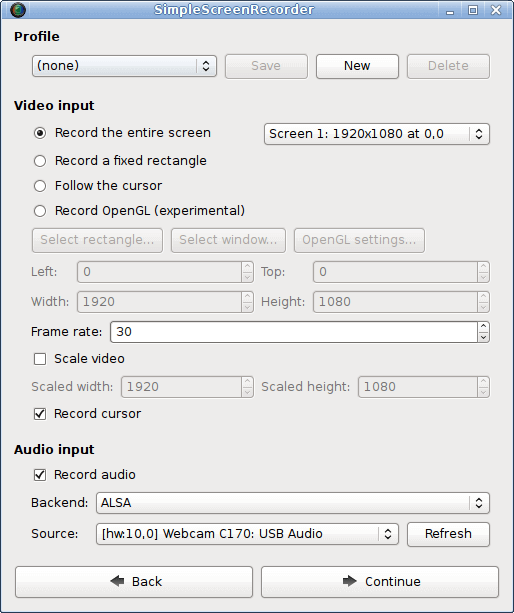 SimpliScreenRecorder untuk Linux
SimpliScreenRecorder untuk Linux Kunjungi beranda: http: // www.Maartenbaert.BE/SimpleScreenRecorder/
2. RecordMyDesktop
RecordMyDesktop adalah perekam sesi layar yang ringan dan kuat untuk desktop Linux Anda, ia menawarkan kepada pengguna beberapa fitur hebat termasuk memilih kualitas video dan audio, antarmuka baris perintah yang memungkinkan perekaman dan pengkodean saja.
Selain itu, ia menawarkan GUI yang jelas dengan fungsi dasar yang sedikit dan opsi pengguna langsung, mendukung perekaman video HD plus lebih banyak lagi. Meskipun bekerja dengan sangat baik, RecordMyDesktop telah mendapat satu batasan utama, yaitu, outputnya terbatas Theora Video dan Vorbis Audio Format.
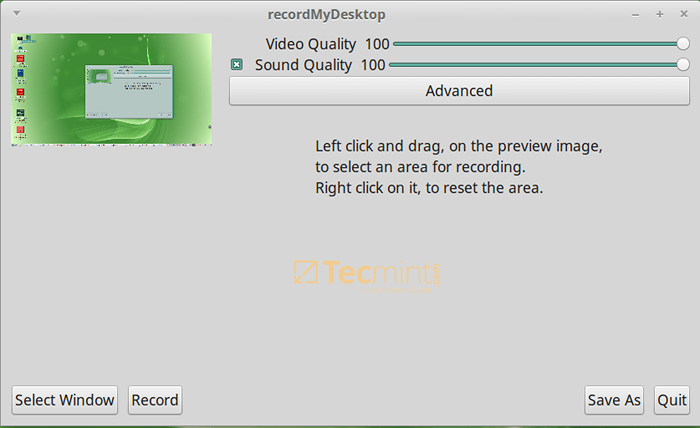 RecordMyDesktop untuk Linux
RecordMyDesktop untuk Linux Kunjungi beranda: http: // recordmydesktop.SourceForge.bersih/
3. Vokoscreen
Vokoscreen adalah perekam layar hebat yang merekam video dan audio dalam berbagai format, yang paling penting, ini ramah pengguna.
Ini menawarkan beberapa fitur hebat seperti:
- Merekam seluruh layar atau jendela aplikasi atau area yang dipilih
- Memungkinkan akses webcam saat merekam
- Mendukung satu perekaman jendela aplikasi
- Perbesaran area yang dipilih ditambah lagi
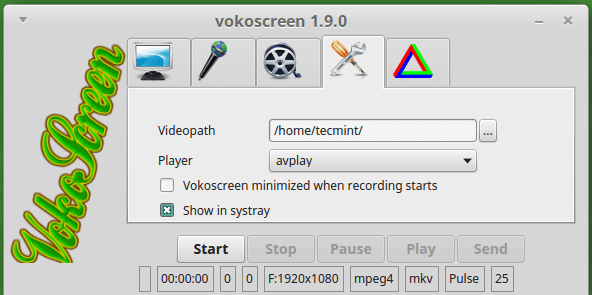 Vokoscreen untuk Linux
Vokoscreen untuk Linux Kunjungi beranda: http: // www.Kohaupt-online.de/hp/
4. Screenstudio
Screenstudio adalah perangkat lunak perekaman layar yang kuat untuk Linux yang memungkinkan pengguna untuk merekam file video HD. Ini bekerja di Linux dan Mac OS X dan memiliki beberapa komponen berikut:
- Mendukung perekaman audio dan video
- Mendukung menggunakan teks overlay dan koneksi ke webcam
- Mendukung streaming sesi desktop untuk berkedut.TV, UStream atau Hitbox
- Dibangun di sekitar ffmpeg
- Mendukung beberapa format file video termasuk MP4, FLV dan sebagainya
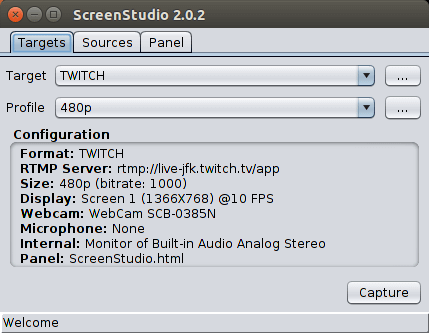 Screenstudio untuk Linux
Screenstudio untuk Linux Kunjungi beranda: http: // screenstudio.crombz.com/
5. Kazam Screencaster
Kazam Juga merupakan perekam layar sederhana namun kuat yang dapat Anda gunakan di desktop Linux Anda, ia menangkap konten layar Anda, merekam file video dan audio opsional dari perangkat input yang didukung.
Anda sekarang dapat menemukannya di Ubuntu universal repositori, tetapi Anda dapat menggunakan stabil PPA Untuk menghindari menunggu rilis terbaru dari repositori Ubuntu.
Ini memiliki beberapa fitur hebat dan beberapa di antaranya termasuk:
- Output video direkam dalam format VP8 atau WebM
- Mendukung mengekspor video langsung ke YouTube
- Memungkinkan pengguna untuk menambahkan teks seperti itu dan deskripsi
- GUI sederhana dan banyak lagi
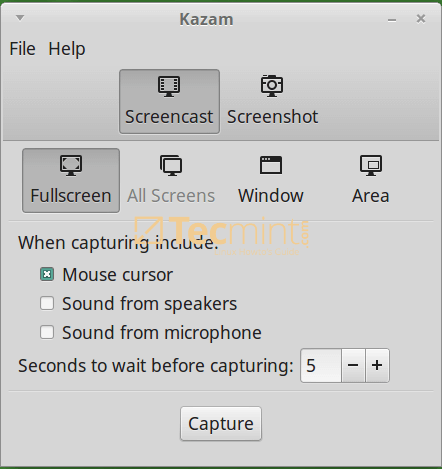 Perekam layar Kazam untuk Linux
Perekam layar Kazam untuk Linux Kunjungi beranda: https: // launchpad.Net/Kazam
6. Byzanz-Record
Byzanz-Record juga merupakan perekam layar berbasis teks yang kuat untuk Linux, bagi mereka yang suka bekerja dari terminal, itu bisa menjadi alternatif yang bagus untuk perekam layar yang telah kita lihat di atas.
Muncul dengan beberapa fitur luar biasa dan ini termasuk; Mengaktifkan pengguna untuk merekam sesi desktop ke file GIF animasi, mendukung perekaman seluruh desktop, jendela aplikasi tunggal atau wilayah layar yang diberikan.
Ini menawarkan fungsi perekaman langsung dari baris perintah tetapi pengguna yang lebih suka GUI dapat memanfaatkan applet panel. Untuk bantuan lebih lanjut tentang cara menggunakan alat ini, periksa halaman pria di:
$ man Byzanz
 Pembuat Layar Byzanz untuk Linux
Pembuat Layar Byzanz untuk Linux 7. VLC Media Player
VLC lebih dari sekadar perekam layar, ini adalah media media yang populer, gratis, open-source dan lintas platform yang berjalan di Linux, Windows dan Mac OS X.
VLC Mendukung beberapa (hampir semua) format video dan audio, ini juga fitur kaya dan salah satu fitur hebatnya adalah merek rekaman sesi desktop. Oleh karena itu, Anda dapat menggunakannya sebagai perekam layar di desktop Linux Anda.
Kunjungi beranda: http: // www.Videolan.org
8. OBS (perangkat lunak penyiar terbuka)
Obs adalah perekaman video dan streaming video yang gratis, open source, dan crossform, dapat bekerja di Linux, Windows, dan Mac OS X X.
Ini memiliki beberapa fitur yang kuat dan fitur -fitur penting meliputi:
- Mendukung pengkodean menggunakan H264 dan AAC
- Mendukung Intel QSV dan NVENC
- Mendukung sejumlah adegan dan sumber input
- Output file dalam format MP4 atau FLV
- Memungkinkan akses ke webcam, kartu pengambilan dan sebagainya selama sesi perekaman
- Sangat dapat diperluas melalui plugin, pengembang dapat menggunakan API untuk mengkode plugin mereka sendiri dan banyak lagi
Kunjungi beranda: https: // obsproject.com
- « Cara menggunakan perintah 'temukan' untuk mencari beberapa nama file (ekstensi) di linux
- Pelajari cara menggunakan variabel awk, ekspresi numerik dan operator penugasan - Bagian 8 »

